Hoe om video filters op Snapchat te gebruik
In hierdie wikiHow artikel sal jy leer hoe om filters en effekte aan te pas en toe te pas op jou Snapchat-video boodskappe.
stappe
Deel 1
Aktiveer Snapchat filters
1
Maak die Snapchat-program oop. Dit is die een met die figuur van `n wit spook op `n geel agtergrond.
- As jy nog nie ingeteken het by Snapchat, raak "Teken in" en tik jou gebruikersnaam (of e-pos adres) en jou wagwoord in.

2
Sleep op die kamera skerm. Nou sal jou profiel verskyn.

3
Raak ⚙️. Dit is in die regter boonste hoek van die skerm.

4
Blaai af en raak Bestuur voorkeure. Hierdie opsie verskyn onder die afdeling "Addisionele dienste".

5
Skuif die filters skakelaar regs. Dit sal groen word. U kan nou filters in u Snaps gebruik!
Deel 2
Gebruik filters vir die gesig
1
Gaan terug na die kamera skerm. Jy kan dit doen deur die "Terug" -knoppie in die onderste linkerkant van die skerm te tik totdat jou profielbladsy verskyn en dan die skerm opvee.

2
Raak en hou die skerm. Na `n kort oomblik sal jy begin om `n paar ikone te sien wat regs van die kamera knoppie verskyn.

3
Swiep na regs om die beskikbare effekte te ondersoek. Sodra `n filter gekies is, kan jy `n video opneem met daardie filter aangeskakel.
Deel 3
Pas video filters toe
1
Raak en hou die sirkelknoppie op die skerm van die kamera. Deur dit te doen, sal jy `n video opneem. In Snapchat kan jy video`s van 10 sekondes opneem.

2
Swiep na regs of links van die video af. As jy gly, word filters toegepas op jou Snap.

3
As Snapchat jou vra om toegang tot liggingdienste te verkry, raak Toestaan. As jy vir die eerste keer filters gaan gebruik, is dit waarskynlik dat Snapchat jou sal vra om toegang tot die liggingdienste van jou toestel te verkry. Toegang tot hierdie dienste is nodig om te sien of geofilters beskikbaar is vir jou huidige ligging.

4
As jy `n gevoel met jou video wil oordra, kan jy kleurfilters gebruik. Kleur filters kan soms die sensasies of emosies wat jou video oordra, verander.

5
Gebruik die geofilters as jy `n artistieke effek wat spesifiek vir jou huidige ligging geskep is, wil toepas. Geofilters is plekgebaseerde filters, geskep deur die Snapchat-gemeenskap. Baie dorpe en stede het verskeie geofilters om van te kies, jy kan selfs filters vir sommige landmerke en ander soorte plekke vind. Om vinnig toegang tot die geofilters te kry, moet jy van links na regs beweeg sodra jy klaar is met die opname van jou Snap.

6
Skuif na die filter <<< Om jou video in omgekeerde volgorde te speel. Op hierdie manier sal jou video agteruit speel, en jy kan effekte maak soos onmoontlike valle.

7
Sleep na die vinnig vorentoe filter om die video teen twee keer die spoed te speel. Hierdie filter het die beeld van `n haas en dien om die volle video te versnel tot twee keer die oorspronklike spoed. Jy kan dit gebruik om `n prettige video in `n vinnige kamera te maak. Dit is ideaal vir die opneem van video`s met jou troeteldiere.

8
Sleep na die slow motion filter om die video teen die helfte van sy spoed te speel. Hierdie filter het die beeld van `n slak en dien om die spoed van die video te verminder. Een van die beste gebruike vir hierdie filter is om die gewone limiet van 10 sekondes wat Snaps bevat, te oorkom. As jy `n volle 10 sekonde-video opneem en die slow-motion filter gebruik, kan jy `n 20 sekonde Snap stuur.

9
Gebruik gelyktydig twee videofilters. Druk en hou `n filter in en skuif dan met `n ander vinger om twee filters te kombineer. Jy kan verskeie van die filters kombineer, soos `n omgekeerde filter met `n geofilter, of die vinnig-vorentoe filter met die swart-en-wit filter.
Deel op sosiale netwerke:
Verwante
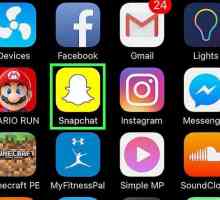 Hoe om teks by `n Snapchat by te voeg
Hoe om teks by `n Snapchat by te voeg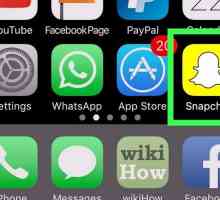 Hoe om die nag af te aktiveer op Snapchat vir iPhone of iPad
Hoe om die nag af te aktiveer op Snapchat vir iPhone of iPad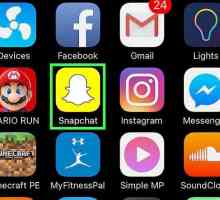 Hoe om die datum op Snapchat by te voeg
Hoe om die datum op Snapchat by te voeg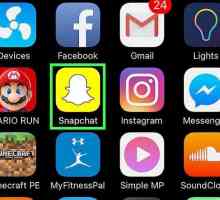 Hoe om die temperatuur op Snapchat by te voeg
Hoe om die temperatuur op Snapchat by te voeg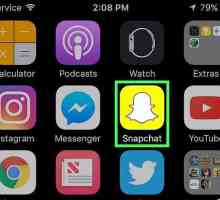 Hoe om die kleur van die teks in Snapchat te verander
Hoe om die kleur van die teks in Snapchat te verander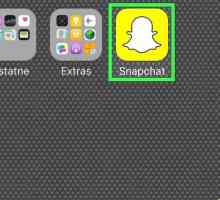 Hoe om jou stem op Snapchat te verander
Hoe om jou stem op Snapchat te verander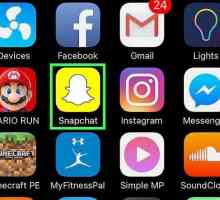 Hoe om Snapchat sessie te sluit
Hoe om Snapchat sessie te sluit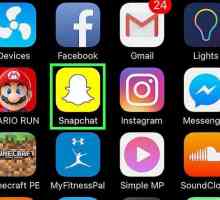 Hoe om video`s op Snapchat te wysig
Hoe om video`s op Snapchat te wysig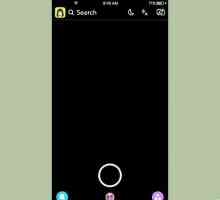 Hoe om video`s op Snapchat te stuur
Hoe om video`s op Snapchat te stuur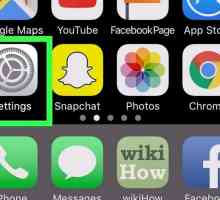 Hoe om `n video op te neem sonder om jou hande op Snapchat te gebruik
Hoe om `n video op te neem sonder om jou hande op Snapchat te gebruik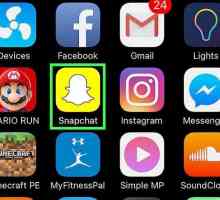 Hoe om Snapchat-herinneringe in die kamerarol te stoor
Hoe om Snapchat-herinneringe in die kamerarol te stoor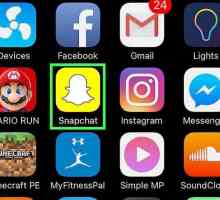 Hoe om `n video op Snapchat te stoor
Hoe om `n video op Snapchat te stoor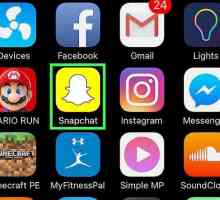 Hoe om die haas gesig op Snapchat te maak
Hoe om die haas gesig op Snapchat te maak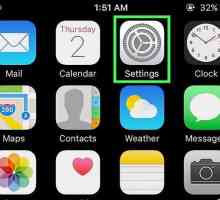 Hoe om meer filters op Snapchat te kry
Hoe om meer filters op Snapchat te kry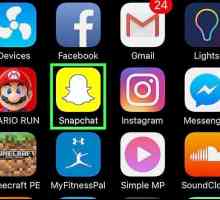 Hoe om te weet of iemand jou op Snapchat verwyder het
Hoe om te weet of iemand jou op Snapchat verwyder het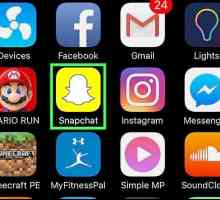 Hoe om te weet of hulle `n boodskap gelees het wat deur Snapchat gestuur is
Hoe om te weet of hulle `n boodskap gelees het wat deur Snapchat gestuur is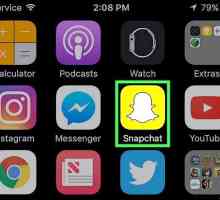 Hoe om te weet of jou Snapchat oopgemaak is
Hoe om te weet of jou Snapchat oopgemaak is Hoe om filters op Snapchat te gebruik
Hoe om filters op Snapchat te gebruik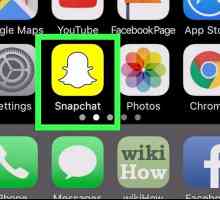 Hoe om geofilters op Snapchat te gebruik
Hoe om geofilters op Snapchat te gebruik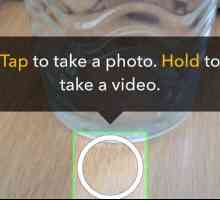 Hoe om verskeie filters op Snapchat te gebruik
Hoe om verskeie filters op Snapchat te gebruik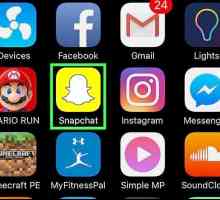 Hoe om die hondjiefilter op Snapchat te gebruik
Hoe om die hondjiefilter op Snapchat te gebruik
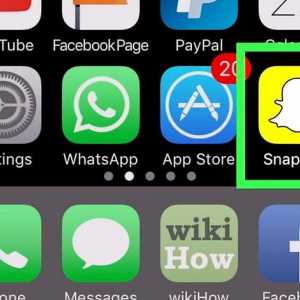 Hoe om die nag af te aktiveer op Snapchat vir iPhone of iPad
Hoe om die nag af te aktiveer op Snapchat vir iPhone of iPad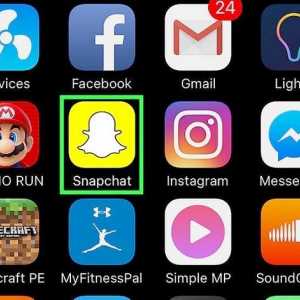 Hoe om die datum op Snapchat by te voeg
Hoe om die datum op Snapchat by te voeg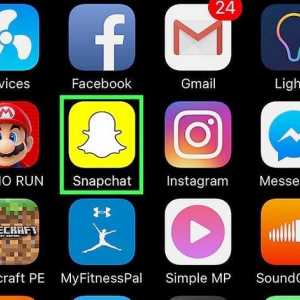 Hoe om die temperatuur op Snapchat by te voeg
Hoe om die temperatuur op Snapchat by te voeg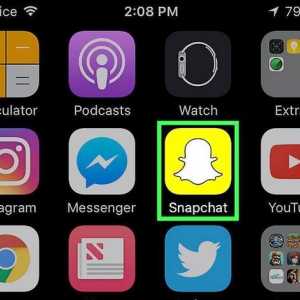 Hoe om die kleur van die teks in Snapchat te verander
Hoe om die kleur van die teks in Snapchat te verander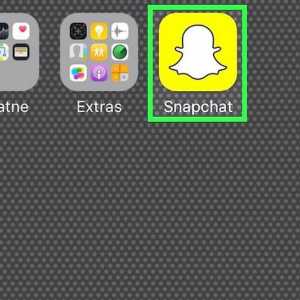 Hoe om jou stem op Snapchat te verander
Hoe om jou stem op Snapchat te verander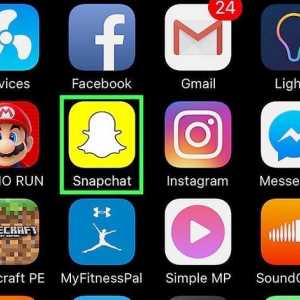 Hoe om Snapchat sessie te sluit
Hoe om Snapchat sessie te sluit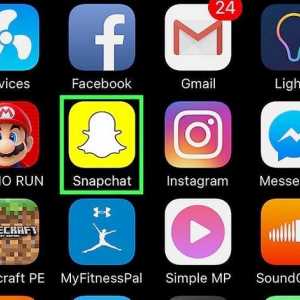 Hoe om video`s op Snapchat te wysig
Hoe om video`s op Snapchat te wysig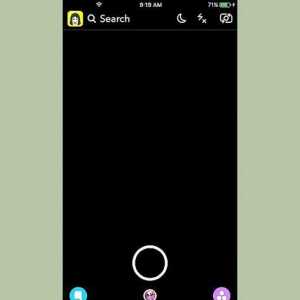 Hoe om video`s op Snapchat te stuur
Hoe om video`s op Snapchat te stuur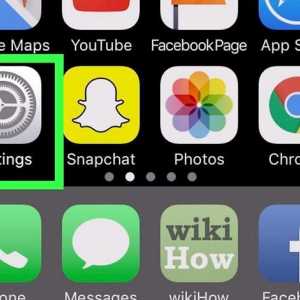 Hoe om `n video op te neem sonder om jou hande op Snapchat te gebruik
Hoe om `n video op te neem sonder om jou hande op Snapchat te gebruik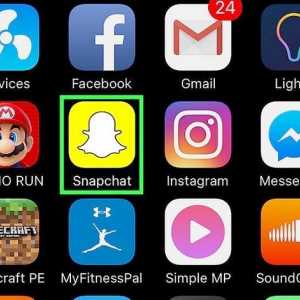 Hoe om Snapchat-herinneringe in die kamerarol te stoor
Hoe om Snapchat-herinneringe in die kamerarol te stoor